Het zoekscherm Personen
Onder het tabblad Personen in het Zoekscherm kun je zoeken naar leden of relaties:

Voordat we de verschillende manieren om te zoeken naar leden of relaties toelichten, starten we eerst met een voorbeeld:
Voorbeeld
Je wilt zoeken naar:
- Alle vrouwelijke, spelende leden
- Woonachtig in Midwoud
Om deze zoekresultaten te krijgen, neem je de volgende stappen:
1. Kies bij geslacht Vrouw
2. Kies bij Spelend en Sporttype voor Ja
3. Vul bij plaats Midwoud in
4. Klik op 
De resultaten van de zoekopdracht worden getoond.
Tip:
Als je geen zoekcriteria invult maar direct op  klikt, verschijnt de complete lijst van alle relaties, verenigingsleden en bondsleden van de vereniging.
klikt, verschijnt de complete lijst van alle relaties, verenigingsleden en bondsleden van de vereniging.
Zoals je in het zoekscherm kunt zien, zijn er vijf velden waarbinnen je op zoek kunt gaan naar leden en relaties. We lichten ze hieronder toe.
1. Basisgegevens

In het veld Basisgegevens kun je zoeken op bepaalde gegevens, zoals bijvoorbeeld achternaam of postcode. Om je zoekopdracht specifieker te maken, kun je uiteraard ook meerdere velden invullen.
2. Spelend en sporttype

Binnen de vereniging bestaan spelende (actieve, sportende) en niet spelende leden. Op dit veld kun je zoeken door spelende of niet spelende leden te selecteren. Ook kun je op bondssport en verenigingssport zoeken door deze te selecteren. Als je de bondssport ook in het zoekresultaat getoond wilt hebben, vink je Toon bondsteams aan.
3. Leeftijd
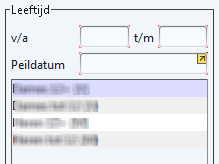
Vul bij leeftijd de velden v/a en t/m de leeftijd in waarop je wilt zoeken. Daarnaast heb je de mogelijkheid om te zoeken op peildatum.
Tip:
Je kunt de peildatum zelf aanpassen. Wil je bijvoorbeeld weten welke personen volgend seizoen tot een bepaalde leeftijdklasse behoren, dan kun je de peildatum aanpassen naar de peildatum van het volgend seizoen.
4. Soort persoon
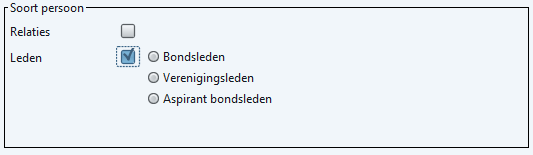
Wil je een specifiek overzicht hebben van alleen relaties of juist van alleen leden? Deze keuze kun je maken in het veld Soort persoon. Leden worden onderverdeeld in bondsleden, verenigingsleden en aspirant bondsleden (niet voor alle sporten).
5. Jubilarissen

Voor een overzicht van jubilarissen kun je gebruik maken van de velden Aantal jaar lid v/a en t/m. Als je in beide velden hetzelfde getal invult worden alle leden getoond die zoveel jaar lid zijn.
Let op:
Voor een correcte werking van deze functionaliteit is het vereist dat de datum in het veld Lid sinds klopt.
6. Overig

Wil je weten welke oud-leden bijvoorbeeld binnen 10 dagen jarig zijn? Dit kun je opzoeken door de volgende stappen te nemen.
1. Vul bij Verjaardag binnen "10" in
2. Vink bij Lidstatus "Oud" aan
3. Klik vervolgens op 
Kleurcodes in het zoekresultaat
Vanuit het zoekscherm heb je de mogelijkheid om te zoeken op verschillende statussen van leden, bijvoorbeeld definitief, oud of in behandeling. In het zoekresultatenscherm kun je de kolom status toevoegen, zodat je per persoon kunt zien wat zijn/haar status is. Meer informatie: Kolommen in zoekresultaat aanpassen.
Sommige statussen hebben een kleur zodat je ze kunt herkennen. In onderstaand overzicht kun je zien welke kleur getoond wordt per status:
| Lidstatus | Kleur | Status | Betekenis |
|---|---|---|---|
| Definitief | - | Definitief | Een lid dat is goedgekeurd |
| Oud | Grijs | Afgemeld | Een lid met de status afgemeld |
| In behandeling | Rood | Afgewezen | Een (bonds)lid is afgewezen |
| In behandeling | Grijs | Geparkeerd | Een (bonds)lid is geparkeerd |
| Definitief | Groen | Overschrijving spelactiviteit | Een (bonds)lid heeft overschrijving nodig |
Tip:
De reden van afwijzing kun je terugvinden op het notificatie ledenscherm (meer informatie: Notificatie ledenscherm) of op het persoonsscherm van het betreffende lid.
Let op:
Een geparkeerd lid wordt geblokkeerd, dat wil zeggen dat er geen wijzigingen kunnen worden doorgevoerd. Eerst moet de bond de wijziging goed- of afkeuren.
Zoekresultaten verwerken
JBN en Nevobo verenigingen die gebruik maken van de gratis versie van Sportlink Club (aangeboden door de bond), beschikken niet over de mogelijkheid om leden direct te mailen, de ledenlijst af te drukken of gebruik te maken van een werkset. Wil je wel gebruik maken van deze mogelijkheden in Sportink Club? In de webshop op de website van Sportlink Club kun je de versie upgraden naar de volledige versie van Sportlink Club.
Welke mogelijkheden heb je met deze zoekresultaten? Zodra je hebt gezocht naar leden/relaties, kun je aan de slag met de gevonden zoekresultaten. Hieronder een afbeelding van gevonden leden na een zoekopdracht.
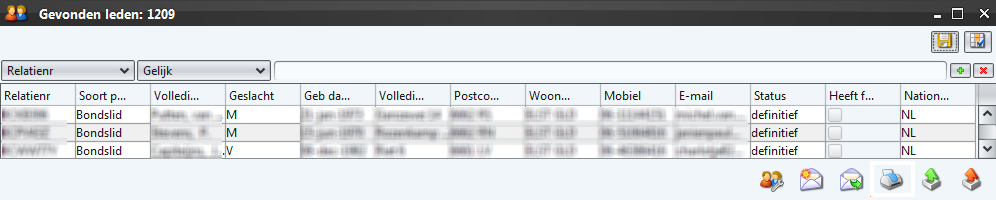
Rechts onderin het scherm worden een aantal iconen getoond. Deze iconen geven de mogelijkheden aan voor het verwerken van gegevens uit de zoekresultaten of bieden de mogelijkheid om een actie uit te voeren (zoals bijvoorbeeld het exporteren van de zoekresultaten of het versturen van een e-mail naar de leden/relaties uit het zoekresultaat).
De mogelijkheden worden hieronder verder toegelicht:
 | Personen toevoegen aan een werkset. Lees op de pagina Werkset - selectie van personen maken welke mogelijkheden je hiermee hebt. |
 | Personen een e-mail sturen vanuit Sportlink Club. Lees op de pagina E-mails versturen vanuit Sportlink Club hoe je gevonden personen kunt e-mailen. |
 | Personen een e-mail sturen via het standaard e-mailprogramma dat is ingesteld op je computer (bijvoorbeeld Outlook). Lees op de pagina E-mails versturen vanuit Sportlink Club hoe je gevonden personen kunt e-mailen. |
 | Lijst met gevonden personen afdrukken. De lijst wordt in PDF gegenereerd zodat je deze kunt opslaan en/of afdrukken. |
 | Er is een csv bestand aangemaakt. Deze kan je vervolgens exporteren en openen in Word of Excel. |
 | Zoekresultaten direct exporteren naar het default spreadsheet-programma (bijv. MS Excel) op je computer. |
